
ການເຮັດວຽກກັບໄຟລ໌ສຽງແມ່ນສ່ວນ ໜຶ່ງ ຂອງການ ນຳ ໃຊ້ຄອມພິວເຕີໂດຍຄົນທີ່ທັນສະ ໄໝ. ເກືອບທຸກໆມື້, ເອກະສານສຽງ ໜຶ່ງ ຫລືອີກສຽງຢູ່ໃນອຸປະກອນຕ່າງໆທີ່ຕ້ອງໄດ້ຫລິ້ນຫລືແກ້ໄຂ. ແຕ່ບາງຄັ້ງທ່ານ ຈຳ ເປັນຕ້ອງບໍ່ພຽງແຕ່ຟັງການບັນທຶກສຽງເທົ່ານັ້ນ, ແຕ່ໂອນໃຫ້ເປັນຮູບແບບອື່ນ.
ວິທີການແປງ MP3 ເປັນ WAV
ປົກກະຕິແລ້ວ, ໃນລະບົບປະຕິບັດການຂອງ Windows, ໃນບັນດາສຽງທີ່ໄດ້ມາດຕະຖານ, ທ່ານສາມາດເບິ່ງການບັນທຶກສຽງໃນຮູບແບບ WAV, ເຊິ່ງເປັນສຽງທີ່ບໍ່ມີການກົດ, ເພາະສະນັ້ນມັນມີຄຸນນະພາບແລະປະລິມານທີ່ ເໝາະ ສົມ. ຮູບແບບດັ່ງກ່າວແມ່ນບໍ່ໄດ້ຮັບຄວາມນິຍົມທີ່ສຸດ, ແຕ່ຖ້າຜູ້ໃຊ້ຕ້ອງການປ່ຽນສຽງມາດຕະຖານບາງຢ່າງ, ແລ້ວລາວກໍ່ຈະຕ້ອງປ່ຽນການບັນທຶກສຽງຂອງລາວໃຫ້ເປັນແບບນີ້.
ການຂະຫຍາຍທີ່ນິຍົມທີ່ສຸດ ສຳ ລັບເອກະສານສຽງ - MP3 ສາມາດປ່ຽນເປັນ WAV ໄດ້ງ່າຍໂດຍ ນຳ ໃຊ້ໂປແກຼມພິເສດທີ່ ດຳ ເນີນການນີ້ໃນເວລາພຽງບໍ່ເທົ່າໃດນາທີ. ນີ້ແມ່ນສອງສາມວິທີທີ່ຈະປ່ຽນໄຟລ໌ MP3 ຢ່າງໄວວາ.
ເບິ່ງຕື່ມ: ແປງ M4A ເປັນ MP3
ວິທີທີ່ 1: ແປງສຽງແບບ Freemake
ບາງທີໂປຼແກຼມທີ່ໄດ້ຮັບຄວາມນິຍົມທີ່ສຸດໃນການແປງເອກະສານສຽງແມ່ນ Freemake Audio Converter. ຜູ້ໃຊ້ມັກຮັກກັບໂປແກຼມໂປຼແກຼມທີ່ສວຍງາມແລະເລີ່ມໃຊ້ມັນໃນໂອກາດໃດໆ. ໃນບັນດາຂໍ້ໄດ້ປຽບຂອງຕົວປ່ຽນໃຈເຫລື້ອມໃສ, ມັນເປັນມູນຄ່າທີ່ສັງເກດວ່າມັນແມ່ນບໍ່ເສຍຄ່າຢ່າງແທ້ຈິງ, ຜູ້ໃຊ້ສາມາດເຮັດວຽກກັບເອກະສານຈໍານວນໃດຫນຶ່ງສໍາລັບຈໍານວນເວລາທີ່ບໍ່ຈໍາກັດ; ນອກຈາກນັ້ນ, ໂປແກຼມແລ່ນຂ້ອນຂ້າງໄວ, ສະນັ້ນໄຟລ໌ທັງ ໝົດ ສາມາດປ່ຽນໄດ້ໄວທີ່ສຸດ.
ດາວໂຫລດ Freemake Audio Converter ຟຣີ
- ຫຼັງຈາກທີ່ໂປແກຼມໄດ້ຖືກດາວໂຫລດໄປທີ່ຄອມພິວເຕີ້, ມັນຕ້ອງໄດ້ຕິດຕັ້ງແລະແລ່ນ.
- ຕອນນີ້ທ່ານສາມາດກົດປຸ່ມ "ສຽງ"ໄປທີ່ການເລືອກໄຟລ໌ເພື່ອແປງ.
- ຢູ່ໃນປ່ອງຢ້ຽມທີ່ເປີດ, ເລືອກເອກະສານທີ່ຕ້ອງການ. ຫລັງຈາກນັ້ນຜູ້ໃຊ້ຕ້ອງກົດປຸ່ມ "ເປີດ"ກັບຄືນໄປເຮັດວຽກຢູ່ໃນໂຄງການ.
- ໃນຂັ້ນຕອນນີ້, ມັນຈໍາເປັນຕ້ອງເລືອກຮູບແບບເອກະສານຜົນຜະລິດ, ໃນກໍລະນີຂອງພວກເຮົາມັນຈະເປັນ WAV, ດັ່ງນັ້ນຜູ້ໃຊ້ຕ້ອງກົດປຸ່ມທີ່ສອດຄ້ອງກັນ "ໃນ WAV".
- ມັນຍັງຄົງເຮັດການຕັ້ງຄ່າທີ່ຕ້ອງການຫຼາຍກວ່າເອກະສານຜົນຜະລິດແລະກົດໃສ່ລາຍການ ແປງເພື່ອເລີ່ມຕົ້ນຂັ້ນຕອນການແປງເອກະສານ MP3 ເປັນ WAV.




ໂປແກຼມເຮັດວຽກໄດ້ໄວທີ່ສຸດ, ບໍ່ມີການຮ້ອງທຸກແລະການດາວໂຫລດຊ້າ, ສະນັ້ນຜູ້ໃຊ້ເກືອບທຸກຄົນຈະມັກເຮັດວຽກກັບຕົວແປງເຄື່ອງນີ້. ແຕ່ພິຈາລະນາໂປແກຼມອີກ ຈຳ ນວນ ໜຶ່ງ ທີ່ຊ່ວຍໃຫ້ທ່ານປ່ຽນຮູບແບບເອກະສານ ໜຶ່ງ ຫາອີກຮູບແບບ ໜຶ່ງ.
ວິທີທີ່ 2: Movavi Video Converter
ເຄື່ອງແປງວິດີໂອມັກຖືກໃຊ້ໃນການແປງເອກະສານສຽງ, ດັ່ງນັ້ນ Movavi Video Converter ແມ່ນທາງອອກທີ່ດີທີ່ສຸດ ສຳ ລັບການປ່ຽນແປງການຂະຫຍາຍ MP3 ໃຫ້ເປັນ WAV.
ດາວໂຫລດ Movavi Video Converter
ດັ່ງນັ້ນ, ໂປແກຼມແມ່ນຄ້າຍຄືກັນກັບ Freemake Audio Converter (ເພື່ອໃຫ້ຊັດເຈນກວ່າ, ມັນຄ້າຍຄືກັບ ຄຳ ຮ້ອງສະ ໝັກ ຈາກນັກພັດທະນາ Freemake Video Converter), ດັ່ງນັ້ນ, ສູດການຄິດໄລ່ການປ່ຽນແປງກໍ່ຈະຄືກັນ. ຄວາມແຕກຕ່າງທີ່ ສຳ ຄັນລະຫວ່າງໂປແກຼມແມ່ນ Movavi ແຈກຢາຍໂດຍບໍ່ເສຍຄ່າພຽງແຕ່ໃນຮູບແບບການທົດລອງເປັນເວລາເຈັດວັນ, ຫຼັງຈາກນັ້ນຜູ້ໃຊ້ຈະຕ້ອງຈ່າຍຄ່າທຸກໆ ໜ້າ ທີ່ຂອງການສະ ໝັກ.
ພິຈາລະນາຂັ້ນຕອນການແປງ MP3 ເປັນ WAV ໃນລາຍລະອຽດເພີ່ມເຕີມເລັກນ້ອຍເພື່ອໃຫ້ຜູ້ໃຊ້ແຕ່ລະຄົນສາມາດປະຕິບັດການນີ້ໄດ້ໂດຍບໍ່ຕ້ອງເສຍເວລາໃນ ໜ້າ ທີ່ທີ່ບໍ່ ຈຳ ເປັນ.
- ຫຼັງຈາກດາວໂຫລດແລະຕິດຕັ້ງໂປແກຼມ, ທ່ານສາມາດເລີ່ມຕົ້ນແລະເລີ່ມຕົ້ນໄດ້.
- ກ່ອນອື່ນ ໝົດ, ໄປທີ່ແຖບ ເພີ່ມແຟ້ມ ແລະເລືອກລາຍການທີ່ນັ້ນ "ເພີ່ມສຽງ ... ". ທ່ານຍັງສາມາດໂອນເອກະສານທີ່ ຈຳ ເປັນໂດຍກົງໃສ່ ໜ້າ ຕ່າງໂປແກຼມ.
- ຕອນນີ້ທ່ານ ຈຳ ເປັນຕ້ອງເລືອກ "ສຽງ" ໃນເມນູດ້ານລຸ່ມຂອງໂປແກຼມແລະກົດທີ່ຮູບແບບເອກະສານຜົນຜະລິດທີ່ຕ້ອງການ - "Wav".
- ມັນຍັງມີພຽງແຕ່ກົດປຸ່ມ "ເລີ່ມຕົ້ນ" ແລະລໍຖ້າການປ່ຽນຮູບແບບເອກະສານ ໜຶ່ງ ໄປຫາອີກຮູບແບບ ໜຶ່ງ.



ໂດຍທົ່ວໄປ, ສອງວິທີການປ່ຽນໃຈເຫລື້ອມໃສ ທຳ ອິດແມ່ນຄ້າຍຄືກັນ. ແຕ່ມີອີກໂປຣແກຣມ ໜຶ່ງ ທີ່ປ່ຽນ MP3 ເປັນ WAV ເຊິ່ງພວກເຮົາຈະວິເຄາະໃນທາງຕໍ່ໄປ.
ວິທີທີ່ 3: ຕົວປ່ຽນ WMA MP3 ຟຣີ
ໂປແກຼມປ່ຽນ WMA MP3 Free ແມ່ນແຕກຕ່າງຈາກເຄື່ອງແປງມາດຕະຖານ, ເນື່ອງຈາກວ່າທຸກຢ່າງຢູ່ທີ່ນີ້ໄວກວ່າຫຼາຍ, ອິນເຕີເຟດຂອງແອັບພລິເຄຊັນມີຄວາມຄ່ອງແຄ້ວຫຼາຍ, ແລະການຕັ້ງຄ່າ ສຳ ລັບເອກະສານຜົນຜະລິດແມ່ນມີ ໜ້ອຍ ທີ່ສຸດ.
ເຖິງຢ່າງໃດກໍ່ຕາມ, ມັນເປັນມູນຄ່າທີ່ຈະພິຈາລະນາຢ່າງລະອຽດກ່ຽວກັບວິທີການປ່ຽນໃຈເຫລື້ອມໃສດັ່ງກ່າວ, ເພາະວ່າມີຜູ້ໃຊ້ທີ່ເລືອກໃຊ້ໂປແກຼມນີ້, ເພາະວ່າມັນເຮັດທຸກຢ່າງຢ່າງວ່ອງໄວແລະມີປະສິດທິພາບ.
ດາວໂຫລດ WMA MP3 Converter ຟຣີຈາກເວັບໄຊທ໌ທາງການ
- ທຳ ອິດທ່ານ ຈຳ ເປັນຕ້ອງໄດ້ດາວໂຫລດແອບພິເຄຊັນແລະຕິດຕັ້ງມັນໃສ່ຄອມພິວເຕີຂອງທ່ານ.
- ເມື່ອໂປແກຼມເລີ່ມຕົ້ນ, ປ່ອງຢ້ຽມຂະ ໜາດ ນ້ອຍຈະປາກົດຂຶ້ນເຊິ່ງສິ່ງ ທຳ ອິດທີ່ຕ້ອງເຮັດແມ່ນກົດໃສ່ລາຍການ "ການຕັ້ງຄ່າ" ແລະໄປທີ່ປ່ອງຢ້ຽມຕໍ່ໄປ.
- ໃນທີ່ນີ້ທ່ານ ຈຳ ເປັນຕ້ອງ ກຳ ຫນົດຄ່າໂຟນເດີ ສຳ ລັບເກັບຮັກສາເອກະສານຜົນຜະລິດ, ຖ້າບໍ່ດັ່ງນັ້ນແອັບພລິເຄຊັນຈະປະຕິເສດບໍ່ເຮັດວຽກເມື່ອທ່ານກົດໃສ່ວິທີການປ່ຽນໃຈເຫລື້ອມໃສໃດໆໃນເມນູຫລັກ.
- ຕອນນີ້ທ່ານ ຈຳ ເປັນຕ້ອງເລືອກວິທີການປ່ຽນໃຈເຫລື້ອມໃສ, ນັ້ນແມ່ນ, ເລືອກລາຍການທີ່ກົງກັບຊື່ຮູບແບບ ສຳ ລັບການກະ ທຳ ທີ່ທ່ານຕ້ອງການ. ຜູ້ໃຊ້ຕ້ອງກົດ "MP3 ເຖິງ WAV ... ".
- ມັນຍັງຄົງເລືອກເອກະສານຈາກຄອມພິວເຕີ້, ກົດ "ເປີດ" ແລະລໍຖ້າໃຫ້ໂປແກຼມປ່ຽນຮູບແບບ ໜຶ່ງ ໄປເປັນອີກຮູບແບບ ໜຶ່ງ.


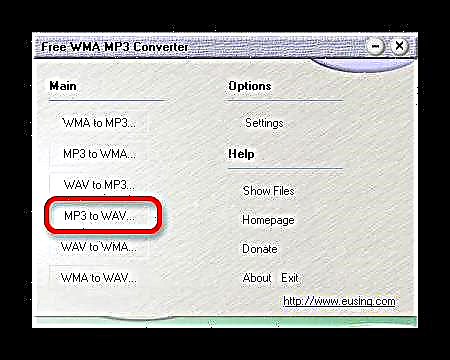

ພວກເຮົາສາມາດເວົ້າໄດ້ວ່າທັງສາມວິທີການເຫຼົ່ານີ້ຖືກປະຕິບັດໃນເວລາດຽວກັນ, ສະນັ້ນການເລືອກໂປແກຼມທີ່ຖືກຕ້ອງແມ່ນຂື້ນກັບຄວາມຕ້ອງການສະເພາະຂອງຜູ້ໃຊ້. ແບ່ງປັນໃນ ຄຳ ເຫັນວ່າວິທີໃດທີ່ທ່ານມັກທີ່ດີທີ່ສຸດແລະເປັນສາເຫດທີ່ເຮັດໃຫ້ເກີດຄວາມຫຍຸ້ງຍາກຫຼາຍທີ່ສຸດ, ລອງມາຄິດໄລ່ ນຳ ກັນ.











